วิธีเปิดหรือปิดใช้งานการตรวจสอบสิทธิ์แบบสองปัจจัยบนเครือข่ายสังคม
เผยแพร่แล้ว: 2020-10-24วันที่ทุกอย่างที่คุณต้องการเพื่อปกป้องตัวเองทางออนไลน์คือรหัสผ่านหายไป วันนี้รหัสผ่านที่รัดกุมจะไม่หยุดใคร หากคุณต้องการรักษาความปลอดภัยอยู่เสมอ คุณต้องเริ่มใช้บริการ VPN ที่ปลอดภัย ตัวจัดการรหัสผ่าน เบราว์เซอร์ของ Tor และอื่นๆ บางครั้งรู้สึกว่าการออกจากอินเทอร์เน็ตและโซเชียลเน็ตเวิร์กทำได้ง่ายกว่า ถ้ามันเป็นไปได้เท่านั้น
วิธีหนึ่งที่มีประสิทธิภาพในการปกป้องบัญชีออนไลน์ของคุณคือการเปิดใช้งานการรับรองความถูกต้องด้วยสองปัจจัยในบัญชีทั้งหมด ดูวิธีเปิดใช้งานและปิดใช้งานการรับรองความถูกต้องด้วยสองปัจจัย และวิธีที่จะสามารถช่วยปกป้องบัญชีโซเชียลมีเดีย
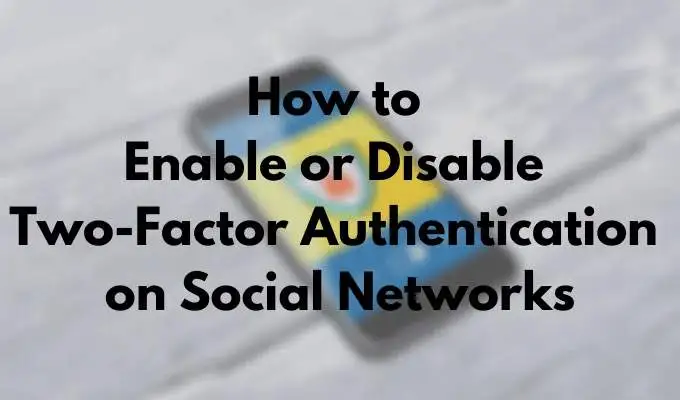
การตรวจสอบสิทธิ์แบบสองปัจจัยคืออะไร
หากคุณมีบัญชีโซเชียลมีเดียอย่างน้อยหนึ่งบัญชีที่คุณใช้เป็นประจำทุกวัน การคำนึงถึงความปลอดภัยออนไลน์ของคุณล่วงหน้าเป็นสิ่งจำเป็น มาตรการป้องกันอย่างหนึ่งที่คุณสามารถทำได้คือการเลือกรหัสผ่านที่รัดกุมสำหรับบัญชีของคุณ หรือใช้ตัวจัดการรหัสผ่านหากคุณมีหลายบัญชี อย่างไรก็ตาม นั่นมักจะไม่เพียงพอที่จะหยุดแฮกเกอร์ได้
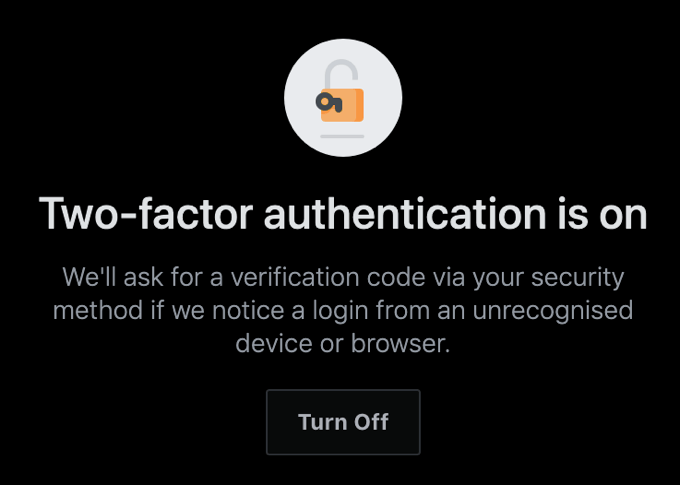
เพื่อหลีกเลี่ยงไม่ให้ต้องกู้คืนบัญชี Facebook หรือ Instagram ที่ถูกแฮ็กของคุณในภายหลัง ให้เพิ่มระดับความปลอดภัยพิเศษด้วยการตรวจสอบสิทธิ์แบบสองปัจจัย (2FA) หากคุณเลือกเปิดใช้งานการรับรองความถูกต้องด้วยสองปัจจัยในบัญชีออนไลน์ทั้งหมดของคุณ จะช่วยปรับปรุงความปลอดภัยของคุณอย่างมากและให้ความอุ่นใจแก่คุณ
การตรวจสอบสิทธิ์แบบสองปัจจัยทำงานอย่างไร
การรับรองความถูกต้องด้วยสองปัจจัย หรือที่เรียกว่าการตรวจสอบสิทธิ์สองขั้นตอนและการตรวจสอบสิทธิ์แบบหลายปัจจัย เป็นมาตรการรักษาความปลอดภัยสำหรับบัญชีของคุณ ซึ่งคุณสามารถใช้นอกเหนือจากรายละเอียดการเข้าสู่ระบบเพื่อปกป้องตัวคุณเองทางออนไลน์
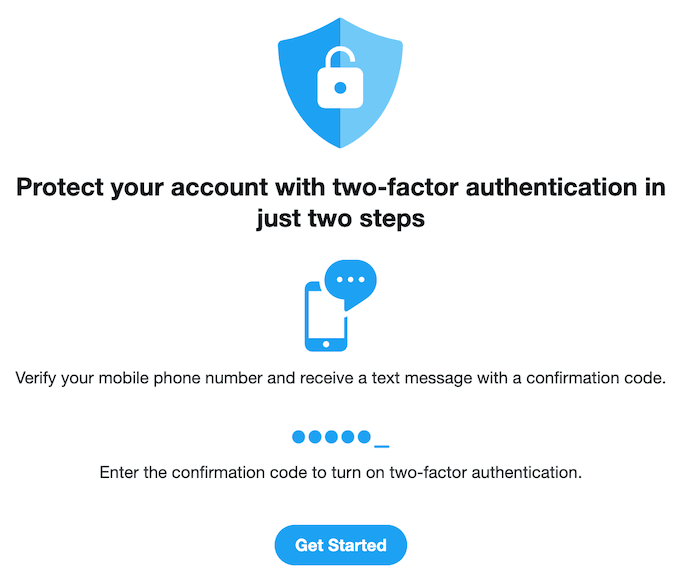
แทนที่จะเป็นเพียงขั้นตอนเดียวในการยืนยันตัวตนของคุณ (ผ่านชื่อผู้ใช้และรหัสผ่าน) คุณจะได้รับขั้นตอนที่สองซึ่งหลังจากป้อนรหัสผ่านเพื่อเข้าสู่ระบบแล้ว คุณจะต้องป้อนรหัสที่คุณได้รับบนโทรศัพท์ของคุณด้วย รหัสจะไม่ซ้ำกันเสมอและสร้างขึ้นผ่านแอพ การรับรองความถูกต้องด้วยสองปัจจัยทำให้กระบวนการตรวจสอบมีความซับซ้อนมากขึ้น แต่รับรองว่ามีเพียงคุณเท่านั้นที่สามารถเข้าถึงบัญชีออนไลน์ของคุณได้
จะเกิดอะไรขึ้นหากฉันไม่ได้รับรหัสความปลอดภัย
ผู้ใช้บางคนลังเลที่จะเปิดการตรวจสอบสิทธิ์แบบสองปัจจัย เนื่องจากเมื่อคุณเปิดใช้งานแล้ว คุณจะไม่สามารถลงชื่อเข้าใช้บัญชีของคุณได้หากไม่มีรหัสที่ส่งไปยังโทรศัพท์ของคุณ แล้วจะเกิดอะไรขึ้นถ้าคุณทำโทรศัพท์หายหรือไม่สามารถเข้าถึงได้? ทางออกหนึ่งคือปิดการใช้งาน 2FA ชั่วคราวในบัญชีของคุณจนกว่าคุณจะเข้าถึงโทรศัพท์ของคุณได้อีกครั้ง แม้ว่าจะมีวิธีที่ดีกว่าจากสถานการณ์นี้
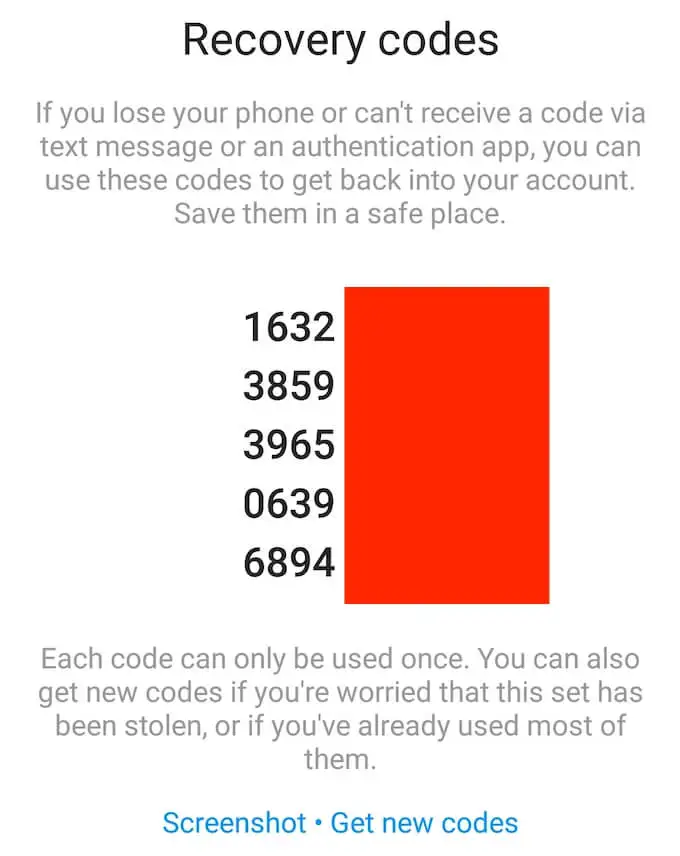
เมื่อคุณเปิดใช้งาน 2FA ในบัญชีออนไลน์ของคุณ คุณจะสามารถเข้าถึงหน้าที่มี รหัสกู้คืน คุณสามารถใช้รหัสเหล่านี้เพื่อเข้าสู่บัญชีของคุณได้หากคุณทำโทรศัพท์หายหรือไม่สามารถรับรหัสผ่านแอปตรวจสอบสิทธิ์ได้ อย่าลืมบันทึกรหัสเหล่านั้นและเก็บไว้ในที่ที่ปลอดภัย
การรับรองความถูกต้องด้วยสองปัจจัยบน LinkedIn
บน LinkedIn คุณสามารถตั้งค่าการรับรองความถูกต้องด้วยสองปัจจัยในการตั้งค่าบัญชีของคุณ
คุณสามารถทำได้ทั้งในเบราว์เซอร์หรือในแอพมือถือโดยทำตามขั้นตอนด้านล่าง
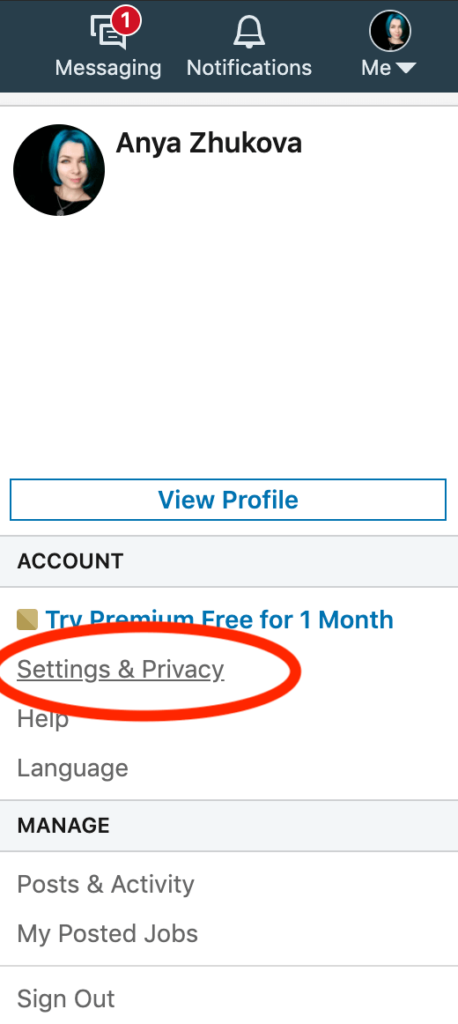
- เปิด LinkedIn และไปที่การ ตั้งค่าและความเป็นส่วนตัว ของบัญชีของคุณ (หรือ การตั้งค่า ในแอพมือถือของคุณ)
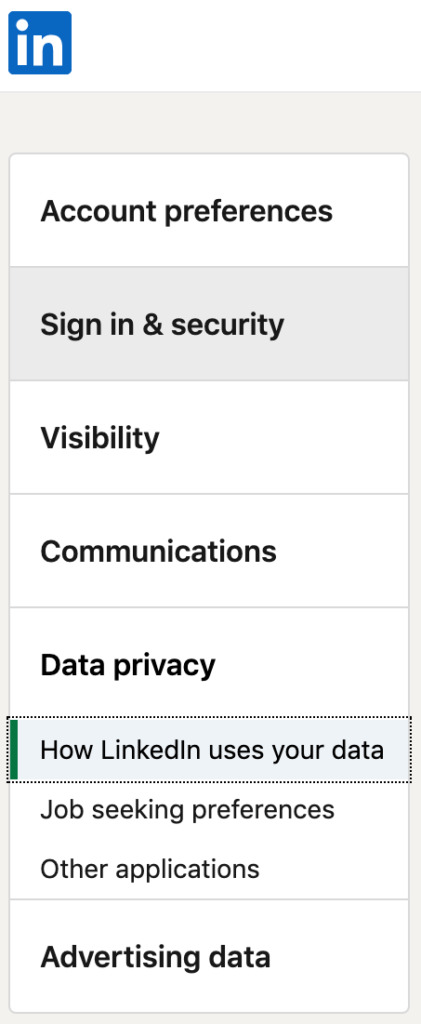
- จากเมนู ให้เลือก ลงชื่อเข้าใช้และความปลอดภัย
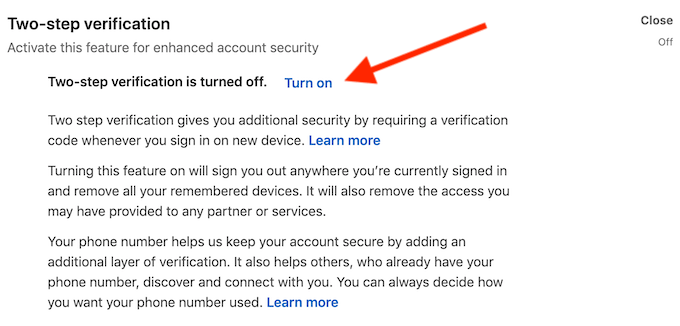
- เลื่อนลงเพื่อค้นหา การยืนยันแบบสองขั้นตอน แล้วเลือก เปิด (หรือ ตั้งค่า ในแอพมือถือ) เพื่อเปิดใช้งาน
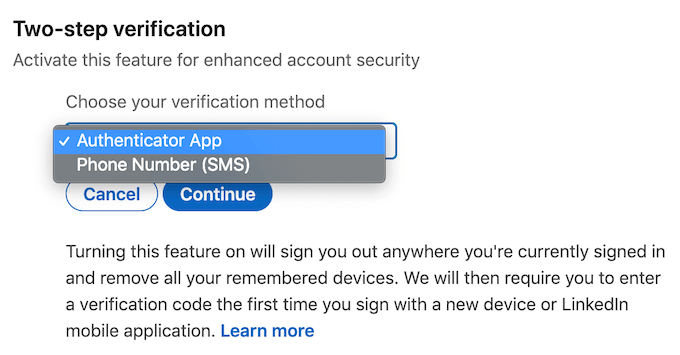
จากนั้น คุณจะมีตัวเลือกในการใช้หมายเลขโทรศัพท์หรือแอปตรวจสอบสิทธิ์เพื่อรับรหัส เลือกหนึ่งรายการแล้วคลิกดำเนินการ ต่อ จากนั้นป้อนรหัสผ่านของคุณและยืนยันตัวเลือก
หากคุณเลือกหมายเลขโทรศัพท์ คุณจะได้รับรหัสความปลอดภัย LinkedIn 6 หลักทาง SMS
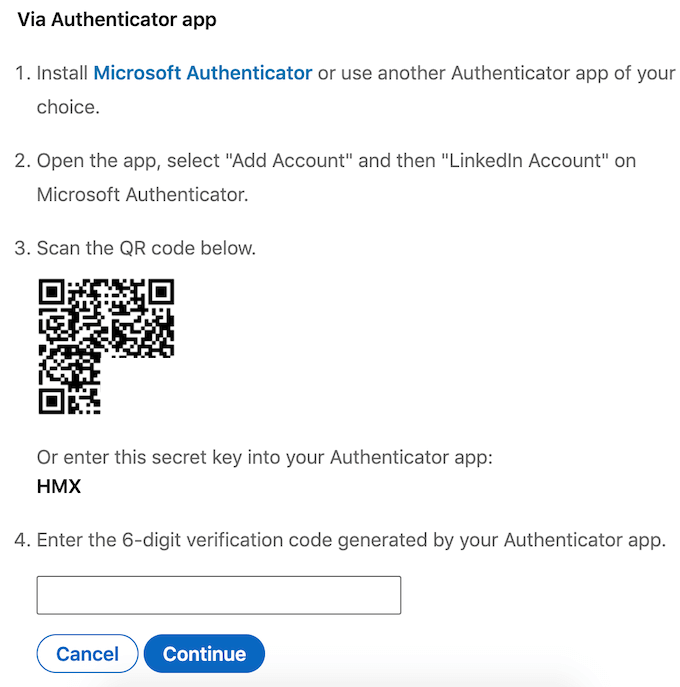
หากคุณเลือกตัวเลือกแอพตรวจสอบความถูกต้อง คุณจะต้องติดตั้ง Microsoft Authenticator (หรือแอพตัวรับรองความถูกต้องอื่นที่คุณเลือก) จากนั้นเพิ่มบัญชี LinkedIn ของคุณลงไป และใช้แอพเพื่อสแกนรหัส QR หรือป้อนรหัสลับด้วยตนเอง ใช้รหัส 6 หลักเพื่อดำเนินการให้เสร็จสิ้น
คุณสามารถเปลี่ยนวิธีการหรือปิด 2FA ได้ตลอดเวลาโดยทำตามเส้นทางเดียวกันและเลือก ปิด ในการตั้งค่าแทน
การตรวจสอบสิทธิ์แบบสองปัจจัยบน Instagram
บน Instagram คุณยังสามารถใช้แอปเวอร์ชันเว็บและมือถือเพื่อตั้งค่าการยืนยันแบบสองปัจจัย อย่างไรก็ตาม ในเว็บเบราว์เซอร์ของคุณ คุณสามารถใช้วิธีหมายเลขโทรศัพท์ 2FA เท่านั้น
แม้ว่าวิธีนี้อาจดูเหมือนสะดวกเพราะโดยปกติแล้วคุณจะมีโทรศัพท์ติดตัวอยู่เสมอ แต่ก็ไม่ใช่วิธีการรักษาความปลอดภัยที่ต้องการและไม่ควรเป็นตัวเลือกแรกของคุณ ตัวอย่างเช่น คุณจะไม่สามารถรับ SMS ได้เมื่อคุณไม่มีบริการโทรศัพท์มือถือ ดังนั้น คุณจะไม่ได้รับรหัสและเข้าถึงบัญชีของคุณ

ในแอพมือถือของคุณ คุณสามารถเลือกจาก 2FA วิธี: รับรหัสทาง SMS หรือผ่านแอพตรวจสอบ ในการตั้งค่าการตรวจสอบสิทธิ์แบบสองปัจจัยบน Instagram ให้ทำตามขั้นตอนด้านล่าง
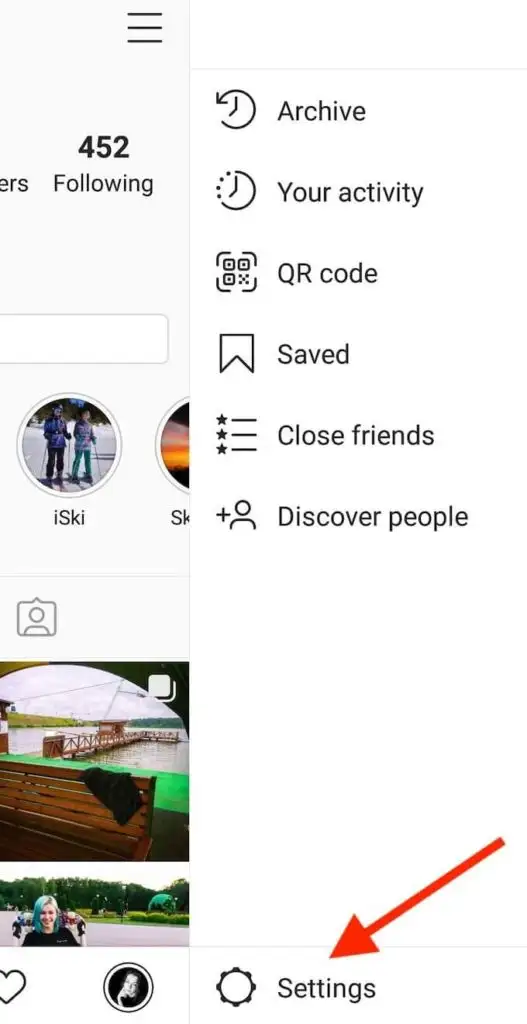
- เปิด Instagram แล้วไปที่หน้าโปรไฟล์ของคุณ
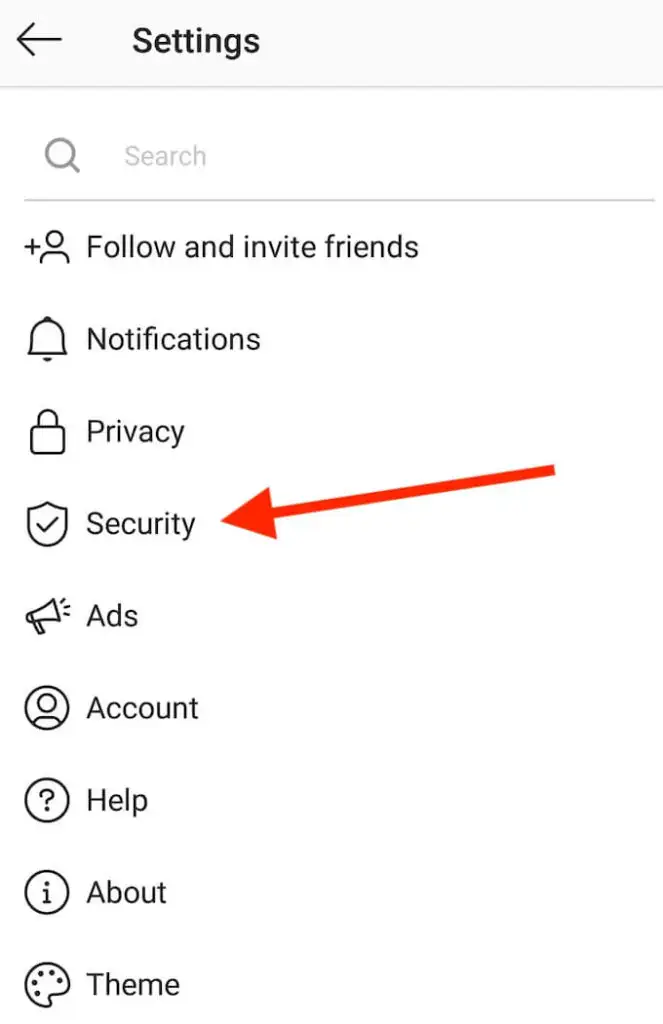
- เปิดเมนู การตั้งค่า และเลือก ความปลอดภัย
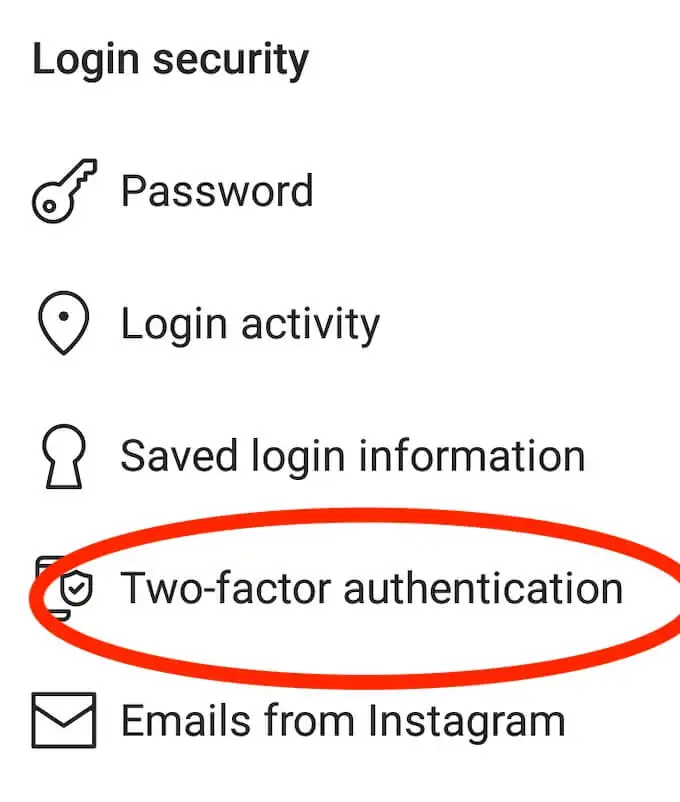
- ภายใต้ ความปลอดภัยในการเข้าสู่ระบบ เลือก การรับรองความถูกต้องด้วย สองปัจจัย
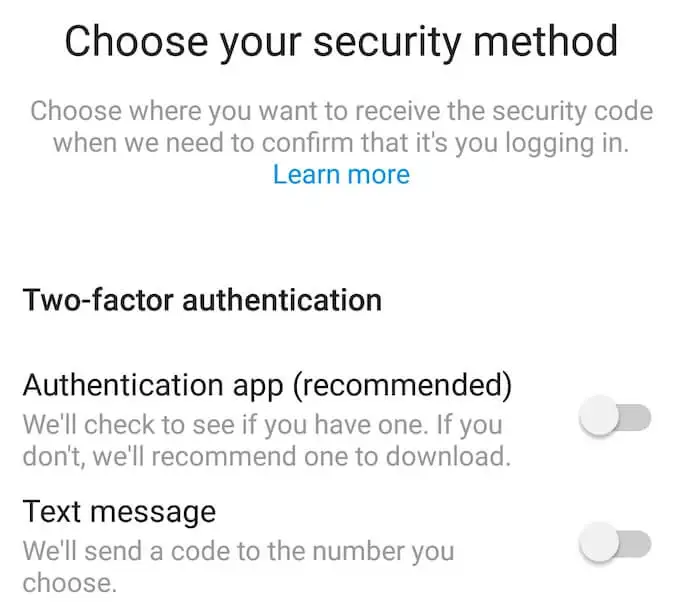
- เลือกวิธีการรักษาความปลอดภัยของคุณ: แอปตรวจสอบสิทธิ์ หรือ ข้อความ จากนั้นทำตามคำแนะนำบนหน้าจอเพื่อรับรหัสความปลอดภัย
หลังจากที่คุณยืนยันรหัสด้วยวิธี 2FA ที่คุณต้องการแล้ว การตรวจสอบสิทธิ์แบบสองปัจจัยจะเปิดใช้งานบน Instagram
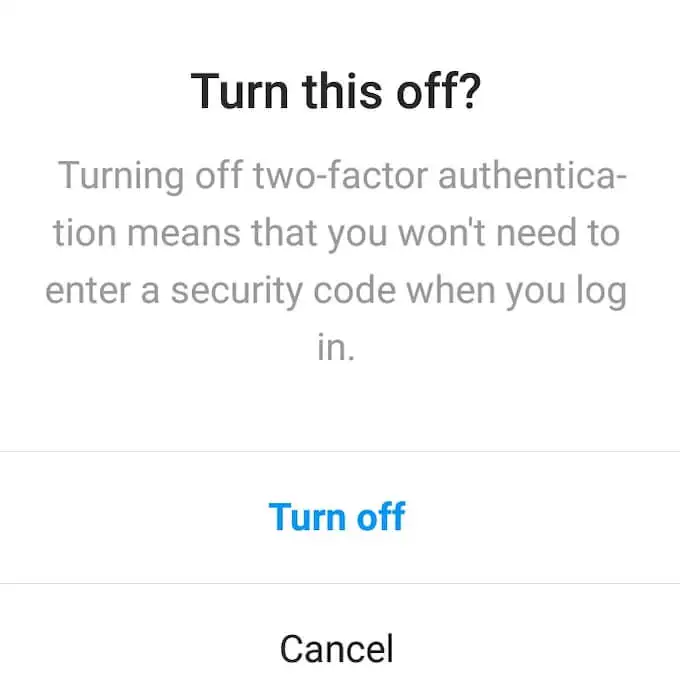
หากต้องการปิดใช้งาน 2FA บน Instagram ให้ทำตามเส้นทางที่อธิบายข้างต้นเพื่อค้นหา การตรวจสอบสิทธิ์แบบสองปัจจัย ในการตั้งค่าของแอพ จากนั้นเลือกวิธีที่คุณเลือกที่จะปิดก่อนหน้านี้
การรับรองความถูกต้องด้วยสองปัจจัยบน Twitter
บน Twitter คุณจะพบตัวเลือกในการตั้งค่าการตรวจสอบสิทธิ์แบบสองปัจจัยในการตั้งค่าบัญชีของคุณ หากต้องการเข้าถึง ให้ทำตามขั้นตอนด้านล่าง
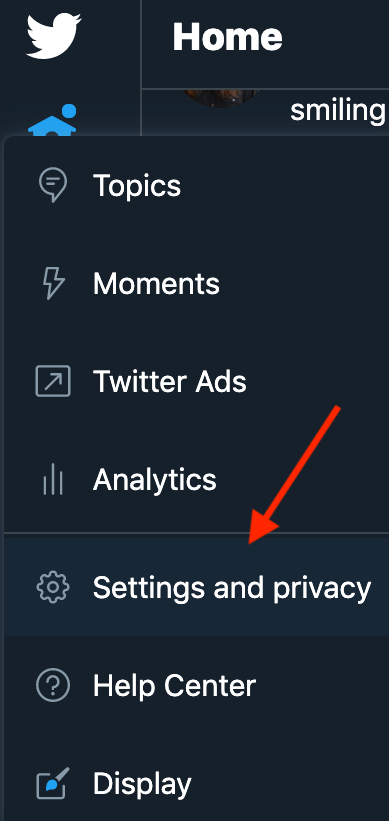
- ไปที่เมนูของ Twitter แล้วเลือก การตั้งค่าและความเป็นส่วนตัว
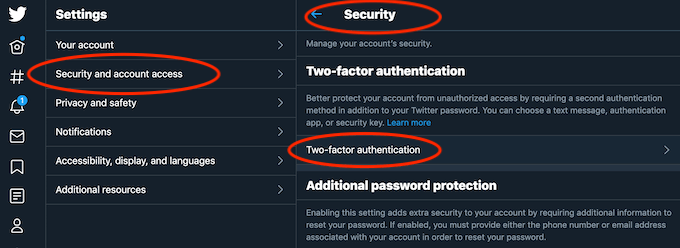
- ภายใต้ การตั้งค่า เลือก ความปลอดภัยและการเข้าถึงบัญชี > ความปลอดภัย > การตรวจสอบสิทธิ์แบบสองปัจจัย
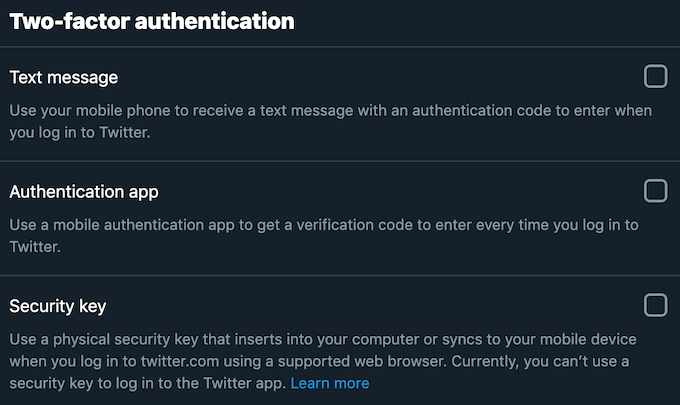
- เลือกวิธี 2FA ที่คุณต้องการ: รับรหัสความปลอดภัยผ่าน ข้อความ ใช้แอปการ ตรวจสอบสิทธิ์ หรือ คีย์ความปลอดภัย บน Twitter คุณสามารถเพิ่มวิธีการตรวจสอบสิทธิ์แบบสองปัจจัยได้มากกว่าหนึ่งวิธี คุณจะต้องป้อนรหัสผ่านเพื่อยืนยันแต่ละรายการ
คุณสามารถปิดการใช้งาน 2FA บน Twitter ได้ตลอดเวลาโดยทำตามเส้นทางเดียวกันเพื่อค้นหา การตรวจสอบสิทธิ์แบบสองปัจจัย ในการตั้งค่าของแอพ จากนั้นเลือก ปิด เพื่อปิดการใช้งาน
การตรวจสอบสิทธิ์แบบสองปัจจัยบน Facebook
หากต้องการเปิดใช้งานการรับรองความถูกต้องด้วยสองปัจจัยบน Facebook ให้ทำตามขั้นตอนด้านล่าง
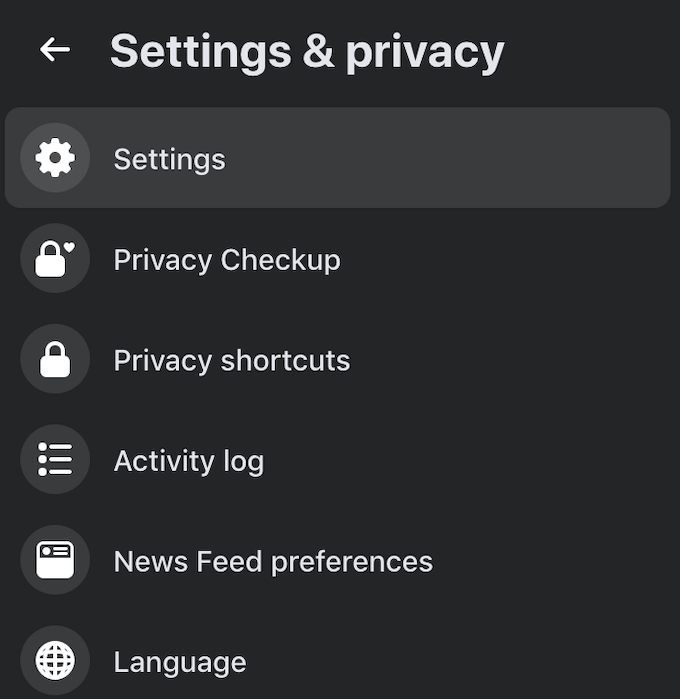
- จากเมนูของแอป เลือก การตั้งค่าและความเป็นส่วนตัว > การตั้งค่า
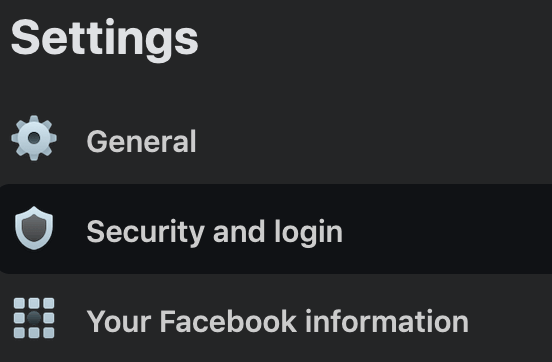
- จากเมนู การตั้งค่า ทางด้านซ้าย ให้เลือก ความปลอดภัยและการเข้าสู่ระบบ
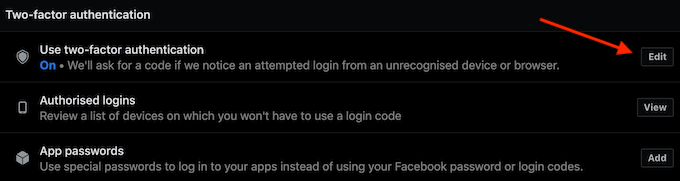
- เลื่อนลงเพื่อค้นหา การรับรองความถูกต้องด้วยสองปัจจัย และเลือก แก้ไข ถัดจาก ใช้การตรวจสอบสิทธิ์สองปัจจัย
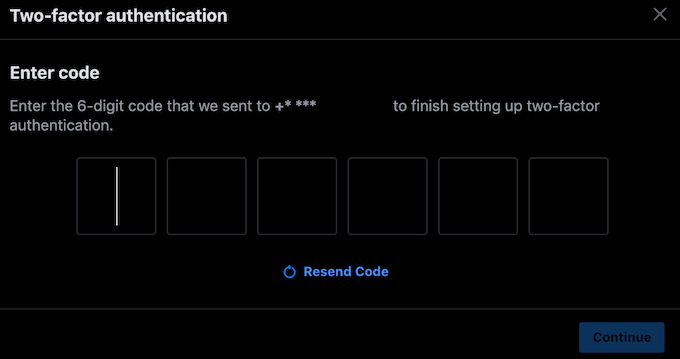
- เลือกวิธีการรักษาความปลอดภัยวิธีใดวิธีหนึ่ง: แอปการ ตรวจสอบสิทธิ์ เช่น Google Authenticator หรือ ข้อความ ป้อนรหัสความปลอดภัยที่คุณจะได้รับเพื่อสิ้นสุดการตั้งค่าการตรวจสอบสิทธิ์แบบสองปัจจัย
หากต้องการปิดใช้งาน 2FA บน Facebook ให้ทำตามเส้นทางเดียวกันผ่านเมนูการตั้งค่าของแอปจนกว่าคุณจะพบส่วนการตรวจสอบสิทธิ์แบบสองปัจจัย จากนั้นเลือก แก้ไข และป้อนรหัสผ่านของคุณอีกครั้ง ในหน้าต่างถัดไป คุณจะสามารถ ปิด 2FA และเพิ่มวิธีการรักษาความปลอดภัยสำรองในรูปแบบของคีย์ความปลอดภัยหรือรหัสกู้คืนได้
รักษาความปลอดภัยบัญชีออนไลน์ของคุณตอนนี้
การพบว่าตัวเองถูกล็อกไม่ให้เข้าใช้บัญชีโซเชียลมีเดียเป็นเรื่องที่น่ารำคาญ และการกู้คืนบัญชีของคุณหลังจากที่ถูกแฮ็กนั้นแย่ยิ่งกว่า การเปิดใช้งานการรับรองความถูกต้องด้วยสองปัจจัยสามารถช่วยให้คุณหลีกเลี่ยงได้โดยการเพิ่มระดับความปลอดภัยอื่นให้กับบัญชีออนไลน์ของคุณ
คุณเปิดใช้งานหรือปิดใช้งานการรับรองความถูกต้องด้วยสองปัจจัยในบัญชีโซเชียลมีเดียของคุณหรือไม่? มาตรการรักษาความปลอดภัยใดที่คุณคิดว่ามีประสิทธิภาพสูงสุดสำหรับแฮกเกอร์? แบ่งปันประสบการณ์ของคุณเกี่ยวกับการรักษาความปลอดภัยออนไลน์ในความคิดเห็นด้านล่าง
